Di recente, Amazon ha annunciato la sua collaborazione con Apple Music, il che significa che ora puoi anche riprodurre i brani di Apple Music su Amazon Echo Speaker. Amazon Echo Speaker è un popolare dispositivo intelligente prodotto per lo stile di vita intelligente della moda. Supporta molte popolari piattaforme musicali online, come Spotify e Amazon Music, con il suo sistema di controllo vocale chiamato "Alexa".
Sono necessari solo alcuni semplici passaggi. Questo articolo sarà una guida completa su come riprodurre Apple Music su Amazon Echo Speaker con Alexa.
- Parte 1: prima di riprodurre Apple Music con Alexa: cosa ti serve
- Parte 2: come riprodurre Apple Music con Alexa su Amazon Echo Speaker
- Parte 3: Suggerimenti per la riproduzione di playlist di Apple Music tramite Alexa
- Bonus: come scaricare Apple Music e salvare con Alexa Forever per la riproduzione HOT!
- Domande frequenti sulla riproduzione di Apple Music su Alexa
Parte 1: prima di riprodurre Apple Music con Alexa: cosa ti serve
Prima di godere del controllo vocale della riproduzione di musica, c'è qualcosa da preparare.
● È necessario disporre di un ID Apple già abbonato a Apple Music Plan.
● È necessario disporre di un telefono su cui è già installata l'ultima app Amazon Alexa e utilizzarla per configurare Amazon Echo Speaker.
Nota:
Apple Music per Alexa è disponibile solo in paesi come Austria, Australia, Brasile, Canada, Francia, Germania, India, Irlanda, Italia, Giappone, Messico, Nuova Zelanda, Spagna, Regno Unito e Stati Uniti. Se non vivi in uno di questi paesi, potresti non essere in grado di utilizzare Alexa per ascoltare Apple Music. Prova altre piattaforme allora..
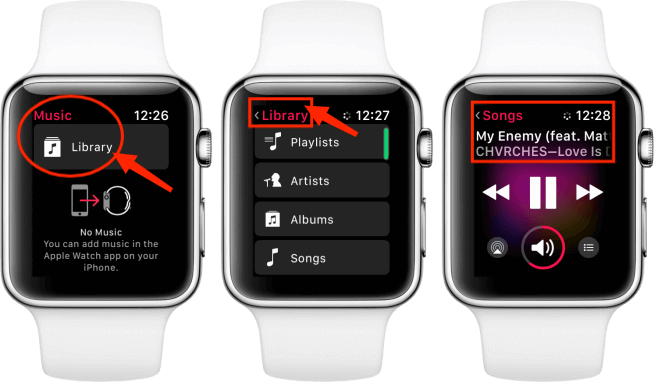
Parte 2: come riprodurre Apple Music con Alexa su Amazon Echo Speaker
Dopo esserti assicurato che tutto ciò di cui hai bisogno sia preparato, è ora di iniziare il lavoro. La guida di seguito si concentra su come riprodurre Apple Music con Alexa su Amazon Echo Speaker, in modo ufficiale.
Come collegare Apple Music ad Alexa
Ora devi estrarre il telefono con l'app Amazon Alexa e connettere Apple Music ad Alexa.
Passo 1: Attiva l'app Amazon Alexa. Nell'interfaccia, tocca "Altro".
Passo 2: Entra in "Skills & Games" e scegli l'icona "Apple Music".
Passo 3: Tocca "Impostazioni" e "Collega account".
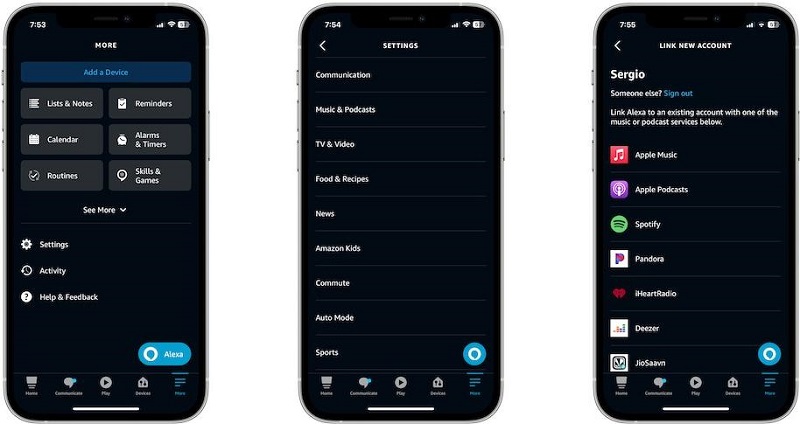
Chiedi ad Alexa di riprodurre la tua Apple Music
Dopo le impostazioni di cui sopra, ora puoi chiedere ad Alexa di riprodurre le tue canzoni, album, artisti diversi, radio e persino le tue playlist preferite da Apple Music. Ogni volta che vuoi, dì semplicemente qualcosa del genere:
● "Alexa, riproduci Thirsty di aespa su Apple Music."
● "Alexa, riproduci le hit del giorno su Apple Music."
Parte 3: Suggerimenti per la riproduzione di playlist di Apple Music tramite Alexa
Durante la tua esperienza con Alexa seguendo il metodo ufficiale sopra menzionato, ci sono alcuni consigli utili per saperne di più.
Suggerimento 1: come rendere Apple Music il servizio musicale predefinito con Alexa?
Come potresti notare, ogni volta che chiedi ad Alexa di riprodurre Apple Music, devi ripetere "da Apple Music". È davvero orribile, ma puoi risolvere il problema rendendo Apple Music il servizio musicale predefinito con Alexa.
Passo 1: Esegui l'app Amazon Alexa e tocca "Altro".
Passo 2: Tocca "Impostazioni", inserisci "Musica e podcast".
Passo 3: Tocca Servizi predefiniti e seleziona "Apple Music".
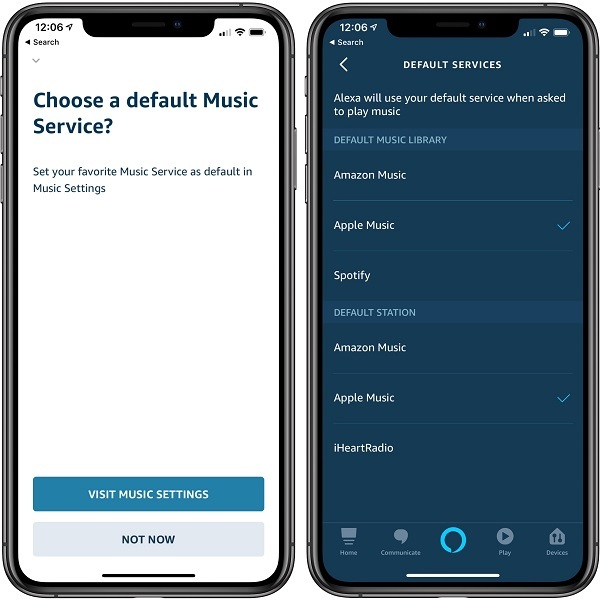
Suggerimento 2: come scollegare Apple Music e Alexa
Ogni volta che vuoi fare una pausa dalla musica e desideri che il tuo altoparlante intelligente riproduca qualcos'altro da altre piattaforme, puoi scollegare Alexa da Apple Music seguendo i passaggi seguenti.
Passo 1: Apri l'app Amazon Alexa sul telefono e tocca "Altro" nell'angolo in basso a destra.
Passo 2: Apri l'app Amazon Alexa sul telefono e tocca "Altro" nell'angolo in basso a destra.
Passo 3: Nella schermata "Servizi", tocca "Apple Music" e tocca "Disabilita Skill".
Suggerimento 3: come riprodurre Apple Music su più altoparlanti Amazon Alexa?
Se hai più di un altoparlante Amazon Alexa, potresti voler ascoltare o riprodurre Apple Music su più altoparlanti Amazon Alexa, nel caso in cui devi configurare le cose più e più volte quando passi a uno degli altri altoparlanti. Questo è facile. Basta riattivare l'app Amazon Alexa sul telefono e seguire la guida.
Passo 1: Sotto l'interfaccia dell'app Amazon Alexa, tocca "Dispositivi".
Passo 2: Tocca l'icona "+" per aggiungere "Combina altoparlanti".
Passo 3: Tocca "Musica multi-room" per accedere e scegli gli altoparlanti Echo che desideri che si trovano nella stessa rete.
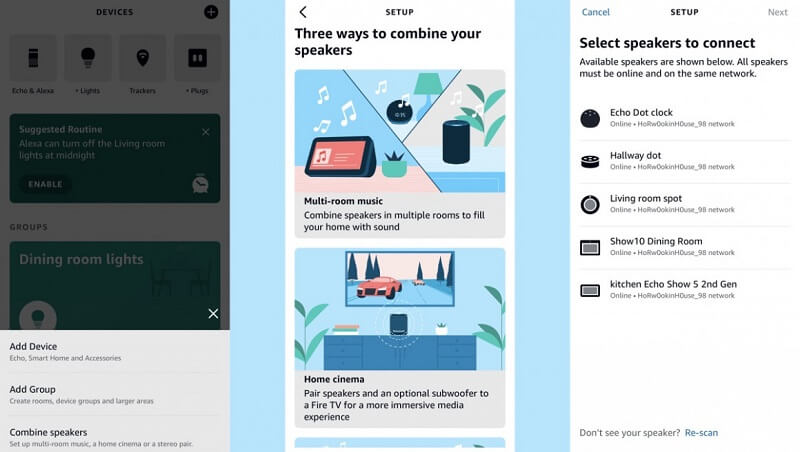
Bonus: come scaricare Apple Music e salvare con Alexa Forever per la riproduzione
È facile riprodurre Apple Music su Alexa utilizzando il metodo ufficiale sopra, ma non sempre funziona. Perché una volta scaduto l'abbonamento a Apple Music Plan, i tuoi download non verranno più visualizzati nella libreria musicale di Apple e non sarai più in grado di ascoltare la musica.
Pertanto, per conservare i tuoi download per sempre o per consentirti di riprodurre Apple Music su altoparlanti diversi da Amazon Echo Speaker, ti consigliamo vivamente di utilizzare TuneFab Apple Music Converter scaricando prima la musica da Apple Music sul tuo dispositivo, quindi caricandola su Amazon Echo Speaker per la riproduzione.
Scarica Apple Music su MP3 senza DRM
TuneFab Apple Music Converter è un potente programma per PC che funziona su entrambi i sistemi Windows e Mac. Ha molte caratteristiche che sono tutte incredibilmente utili.
● Efficienza. La massima velocità di conversione di Apple Music di alta qualità è fino a 7 volte più veloce quando la rete è stabile.
● Flessibilità e praticità. TuneFab Apple Music Converter rimuove le restrizioni DRM sui brani e ti offre il download di più formati tradizionali tra cui MP3, WAV, M4A e FLAC.
● Funzioni intuitive. TuneFab Apple Music Converter ha un lettore Web Apple Music integrato e i tag ID3 come artisti, album e titoli dei file convertiti verranno interamente salvati per consentirti di gestire la tua musica scaricata.
Puoi fare clic sul pulsante in basso per scaricare questa app. Prima di decidere di pagare per la versione completa, puoi usarla gratuitamente per 30 giorni. Ecco la guida da utilizzare.
Passaggio 1: installa e accedi.
Scarica TuneFab Apple Music Converter, installalo ed eseguilo sul tuo PC. Premi il pulsante in alto a destra per accedere al tuo ID Apple. Assicurati che il tuo piano Apple Music sia ancora disponibile.

Passaggio 2: imposta le cose.
Per migliorare l'utilizzo di TuneFab Apple Music Converter, puoi premere il pulsante "Menu" e accedere alle impostazioni "Preferenze" per selezionare la posizione di output, la qualità audio e i formati convertiti dei file Apple Music scaricati. Inoltre, puoi ottenere ulteriori informazioni su TuneFab in questa scheda, come "Lingua", "Prodotti", ecc.
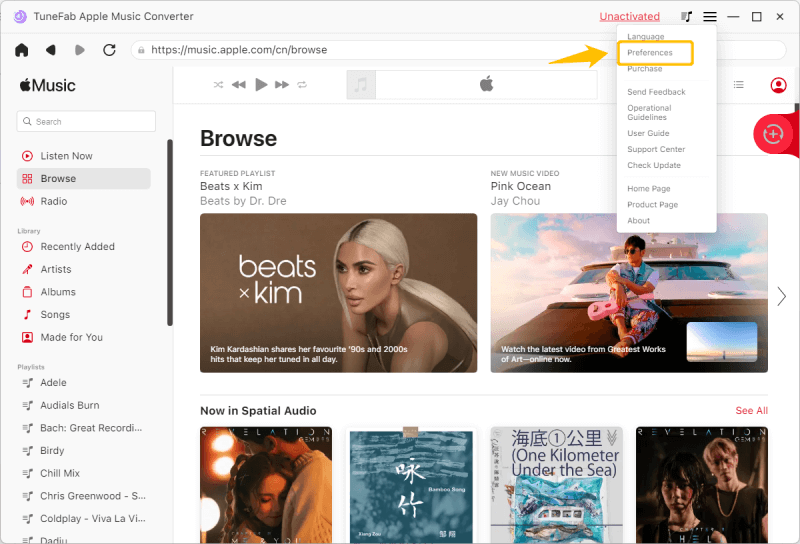
Passaggio 3: ricerca, conversione e verifica.
Nella schermata del web player Apple Music integrato, puoi cercare la tua musica, playlist o album preferiti per iniziare il lavoro.
Se è per un singolo brano, trascinalo sulla barra delle funzioni rossa con l'icona "+" per convertirlo. Per un intero album o playlist, basta fare clic sulla sua pagina e premere direttamente il modello "+" nella barra delle funzioni rossa, e verranno rilasciati nell'elenco di conversione.

Dopo aver terminato la conversione, puoi vedere il tuo lavoro nella schermata "Finito". Fai clic su "visualizza file di output" per controllarli.

Carica i file scaricati su Amazon Alexa Speaker
Sebbene Amazon abbia interrotto la funzione per consentire agli utenti di caricare la propria musica personale scaricata per la riproduzione alcuni anni fa, ci sono ancora alcuni modi per risolvere il problema. Per riprodurre la tua musica su Amazon Alexa Speaker, puoi utilizzare Plex, un'app del servizio di streaming che supporta quasi tutti i dispositivi inclusi telefoni cellulari e PC, per caricare i brani archiviati su un altro Amazon Echo Speaker, per consentirgli di accedere alla tua raccolta musicale con i tuoi comandi vocali.
Passo 1: Registrati per un account Plex gratuito, scarica Plex Media Server e installalo. Ricordati di impostare la tua cartella musicale per la musica scaricata durante l'installazione.
Passo 2: Esegui Plex e fai clic su "Impostazioni". Nel menu delle impostazioni, seleziona "Accesso remoto", quindi premi "Abilita accesso remoto".
Passo 3: Ora puoi accedere al tuo account Plex. Fai clic sul pulsante "Autorizza", quindi pronuncia "Alexa, chiedi a Plex di cambiare il mio server" al tuo Amazon Echo Speaker.
Dopo i passaggi precedenti, puoi utilizzare Plex per riprodurre la tua raccolta musicale su Amazon Echo Speaker.
Domande frequenti sull'aggiunta di musica ad Apple Watch
D1: Come riprodurre Apple Music su Alexa senza parlare?
Se desideri riprodurre Apple Music su Alexa senza parlare, puoi utilizzare l'opzione "Tocca per Alexa" sull'app Amazon Alexa sul tuo telefono. Prima di ciò, assicurati di impostare Apple Music come lettore musicale predefinito su Alexa Echo Speaker.
Non tutti i dispositivi domestici intelligenti supportati da Alexa possono eseguire l'opzione Tocca su Alexa. Se i tuoi non sono disponibili, hai bisogno di un tablet Echo Show e Fire perché funzioni.
Basta seguire i passaggi seguenti per utilizzare "Tocca per Alexa".
Passo 1: Apri l'app Amazon Alexa > Tocca "Impostazioni" > Tocca "Accessibilità" > Abilita l'opzione "Tocca per Alexa".
Passo 2: Nella schermata principale, tocca "+" in alto a destra, quindi digita il comando per riprodurre la musica tramite Apple Music. Se hai già impostato Apple Music come piattaforma musicale predefinita, digita "Riproduci brani o Riproduci [nome playlist]"
Passo 3: Successivamente, scegli la tua icona preferita da mostrare nella schermata successiva, quindi tocca "Avanti" per salvare. Alla fine, assegna un nome a questa richiesta e premi "Fine".
D2: Puoi utilizzare il tuo dispositivo Echo come altoparlante Bluetooth con iPhone?
La risposta è: Certamente! Segui i passaggi seguenti per utilizzare il tuo dispositivo Echo come altoparlante Bluetooth.
Passo 1: La risposta è: Certamente! Segui i passaggi seguenti per utilizzare il tuo dispositivo Echo come altoparlante Bluetooth.
Passo 2: Attiva la modalità "Bluetooth" nelle "Impostazioni" del tuo iPhone, quindi dì "Alexa, abbina" al tuo dispositivo Echo per consentirgli di cercare il tuo iPhone.
Passo 3: Attiva la modalità "Bluetooth" nelle "Impostazioni" del tuo iPhone, quindi dì "Alexa, abbina" al tuo dispositivo Echo per consentirgli di cercare il tuo iPhone.
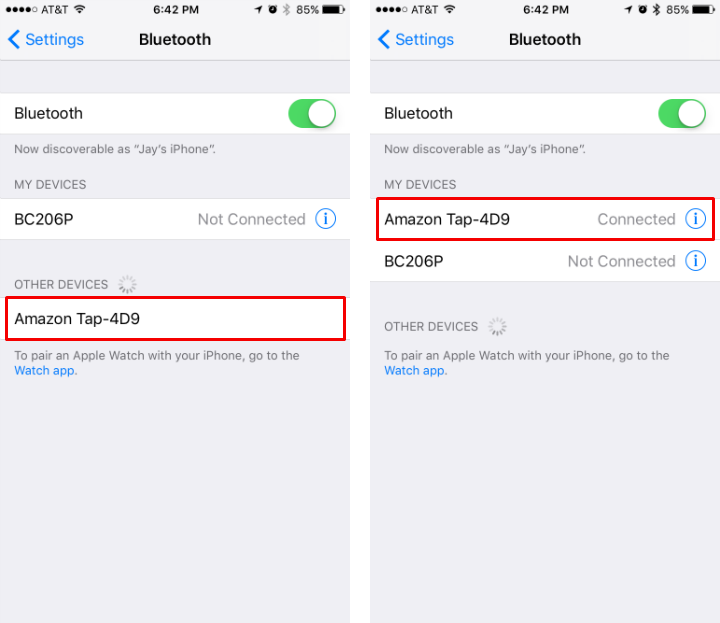
Conclusione
Per riassumere, ci sono diversi modi per riprodurre Apple Music su Amazon Echo Speaker con Alexa. Il modo ufficiale di utilizzare l'app Apple Music ha così tante limitazioni, come richiedere di continuare ad acquistare il piano Apple Music, il che non lo rende il modo più adatto da scegliere. Infine, consigliamo vivamente TuneFab Apple Music Converter per scaricare Apple Music e ascoltarli quando vuoi nel modo che preferisci. Premi il pulsante e ottieni il potente strumento e ti piacerà.













